В век информационных технологий главная угроза для любого бизнеса – это потеря данных. Обстоятельства могут быть самыми разными: отключение света, поломка компьютера или хакерская атака. Пользователей 1С этот риск касается напрямую, поэтому безопасность информационной базы стоит на первом месте. В этой статье мы расскажем, как создавать копии информационных баз в 1С.
Независимо от варианта использования программы 1С:Предприятие 8, архив информационных баз можно сделать, используя режим выгрузки.
Что для этого нужно?
1) Запускаем ярлык «1С:Предприятие 8». Появляется окно «Запуск 1С:Предприятия».
2) Ищем ту базу, которую мы хотим заархивировать. Выбираем нужную и нажимаем «Конфигуратор». Наша база запустится в выбранном нами режиме.
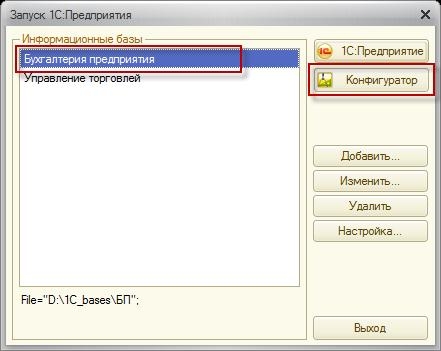
3) Жмём на вкладку «Администрирование» и наводим мышкой на пункт меню «Выгрузить информационную базу».
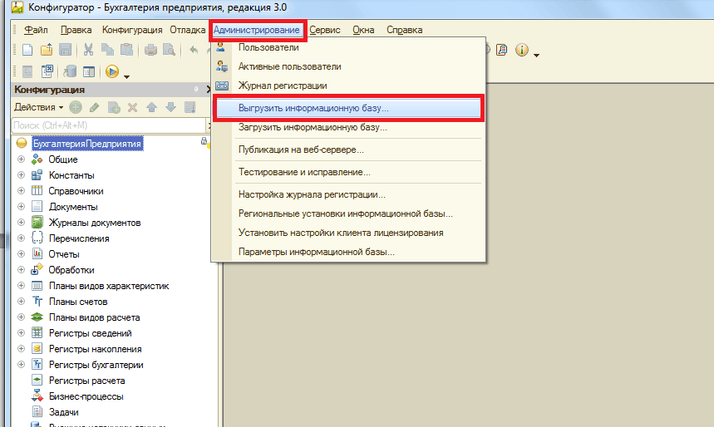
На экране появляется окно «Сохранить как» для создания копии информационной базы.
4) В появившемся окне выбираем ту папку, куда Система сохранит копию информационной базы. Желательно выбирать ту папку, в которой лежат все архивы, чтобы в любой момент можно было их легко найти (к примеру, создаём отдельно папку «Выгрузка» на диске D:).
Указываем имя архива. Лучше всего в наименовании файлов выгрузки прописывать информацию об организации, конфигурации либо дату архива. Таким образом, в будущем это очень упростит поиск архива, который нам может понадобиться (например, 1Cv8_бух_16.01.2019.dt).
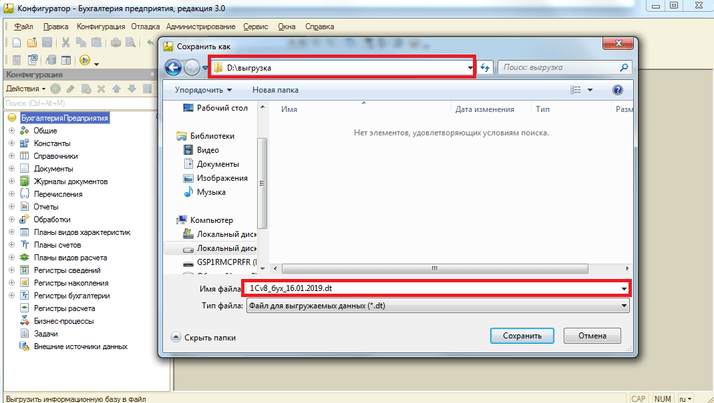
Далее нажимаем кнопку «Сохранить» для запуска процесса формирования копии информационной базы.
Часто Клиенты спрашивают у нас, сколько по времени делается архив? Само время создания копии информационной базы может занимать от нескольких минут до нескольких часов. Всё зависит от того, сколько база весит, и производительности вашего ПК.
Как только выгрузка завершится, то мы увидим окно с сообщением:
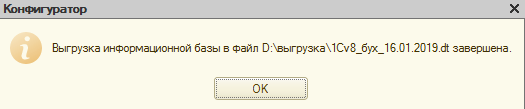
Копия создалась. Нажимаем «ОК».
Выгруженная база будет с расширением .dt. Этот формат является стандартным для архивов 1С:Предприятие 8.
Если возникла ситуация, когда необходимо восстановить архив информационной базы, то также в режиме конфигуратора заходим в «Администрирование» – «Загрузить информационную базу» и указываем путь к информационной базе.
Это не единственный способ сделать копию базы. Есть ещё.
Если ваша база файлового режима, то создавать архивы можно архивацией каталога, в котором лежит база, или копированием из этого каталога файла 1Сv8.1CD в другой отдельный каталог (делается это копированием файла в другую любую папку).
Путь к каталогу, где лежит база, смотрим внизу окна, когда запускаем ярлык «1С:Предприятия», либо в разделе «Каталог»: «Справка» – «О программе».
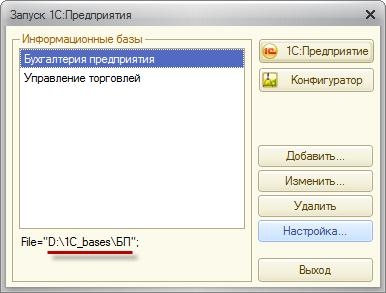
Копию БД можно сделать и без помощи конфигуратора. Расскажем, как сделать её в режиме «1С:Предприятие».
Есть ряд условий, которые необходимо учитывать при создании базы не в конфигураторе:
- такой способ работает только с файловым вариантом работы. Если у вас клиент-серверный вариант работы, то в этом случае для создания архива нужно использовать СУБД;
- пользователь должен иметь права администратора на ПК и в самой 1С.
Копию информационной базы в режиме «1С:Предприятие» можно настроить как в ручном, так и в автоматическом режимах.
Чтобы резервная копия начала создаваться, нужно выбрать в панели 1С «Администрирование» – «Обслуживание».
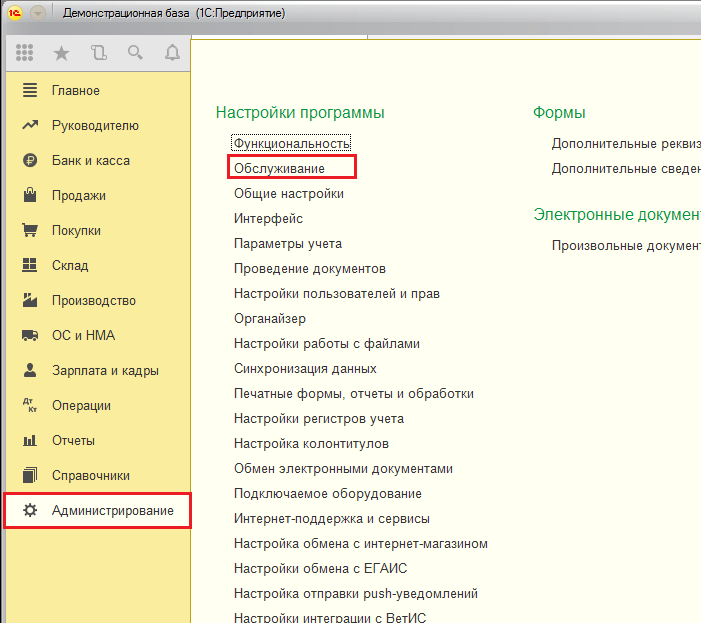
В открывшемся окне в подразделе «Резервное копирование и восстановление» выбираем нужный нам пункт – «Создание резервной копии».
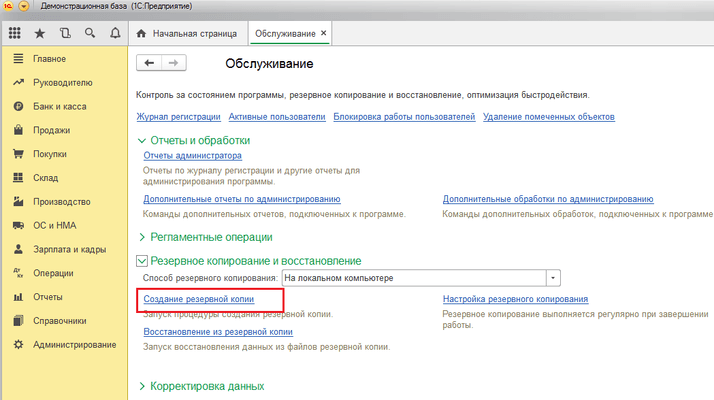
Указываем путь, по которому мы складываем все сохранённые копии (в нашем случае мы указываем на примере папку «D:\выгрузка»).
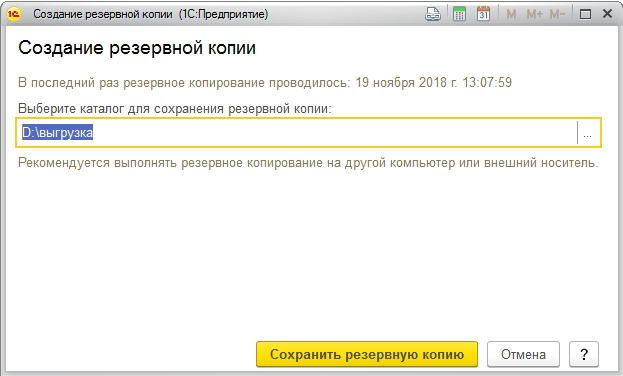
Если для входа в базу стоит пароль, то нужно будет ввести его в соответствующее поле. И, как видно на скриншоте, жмём кнопку «Сохранить резервную копию».
Далее программа блокирует информационную базу, сама завершает работу всех пользователей, которые работают в 1С, и соответственно сохраняет копию в указанную папку.
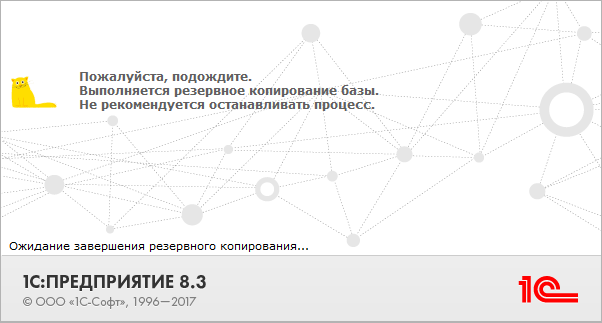
Когда Система создаст копию, программа 1С автоматически перезапустится.
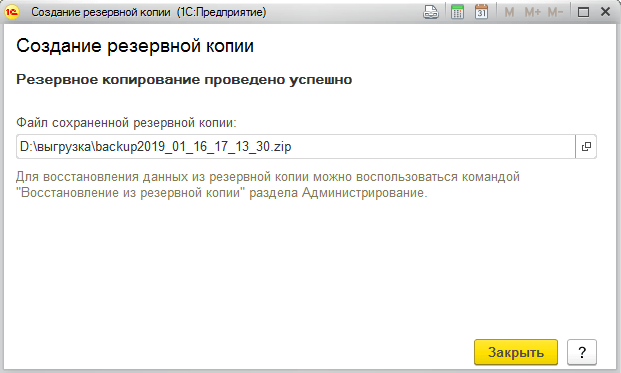
В открытом окне видно, что резервное копирование завершилось успешно. Виден и сам файл копии, где появится наименование ИБ.
Созданная копия, как видно на скриншоте, имеет расширение «zip». Вид у неё рекомендованный, в котором указана дата (год, месяц, день, часы, минуты, секунды): D:\выгрузка\backup2019_01_16_17_13_30.zip.
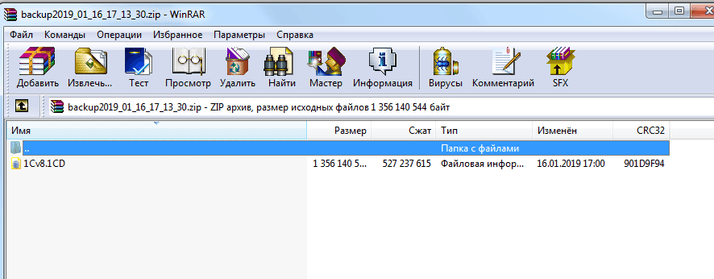
В заархивированной папке найдём файл с названием «1Cv8.1СD», эта и есть нужная копия информационной базы «1С:Предприятие».
В этой статье мы рассмотрели, как сделать архивную копию программы 1С и, соответственно, обезопасить себя на случай, если с базой что-то случится. На самом деле это не так сложно, как может показаться на первый взгляд. Если у вас остались вопросы по теме статьи, то обязательно звоните на нашу выделенную Линию консультаций 1С. Обязательно поможем разобрать с любыми вопросами по работе в 1С. Первая консультация совершенно бесплатно!